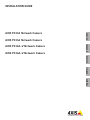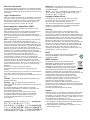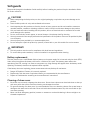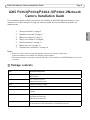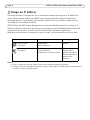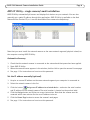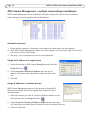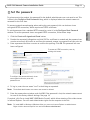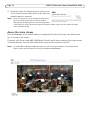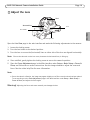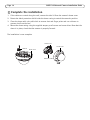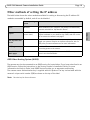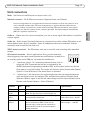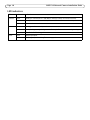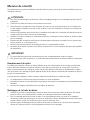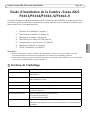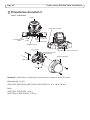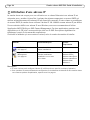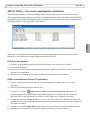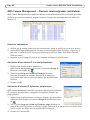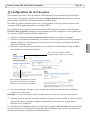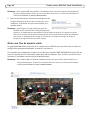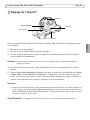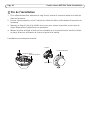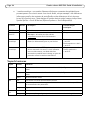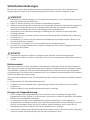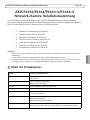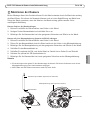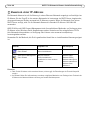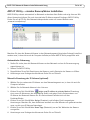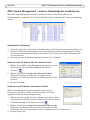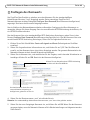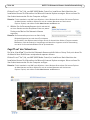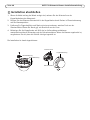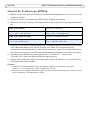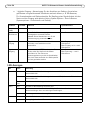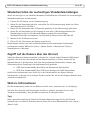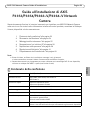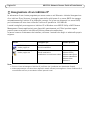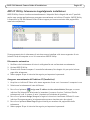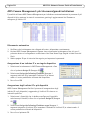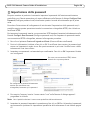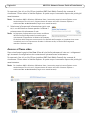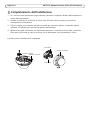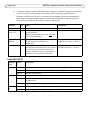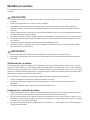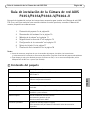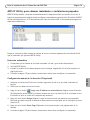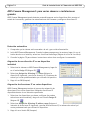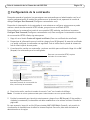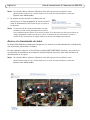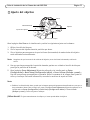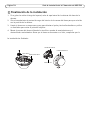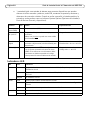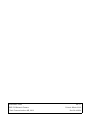Axis AXIS P3354 Installationsanleitung
- Kategorie
- Sicherheitskameras
- Typ
- Installationsanleitung
Seite laden ...
Seite laden ...
Seite laden ...
Seite laden ...
Seite laden ...
Seite laden ...
Seite laden ...
Seite laden ...
Seite laden ...
Seite laden ...
Seite laden ...
Seite laden ...
Seite laden ...
Seite laden ...
Seite laden ...
Seite laden ...
Seite laden ...
Seite laden ...
Seite laden ...
Seite laden ...
Seite laden ...
Seite laden ...
Seite laden ...
Seite laden ...
Seite laden ...
Seite laden ...
Seite laden ...
Seite laden ...
Seite laden ...
Seite laden ...
Seite laden ...
Seite laden ...
Seite laden ...
Seite laden ...
Seite laden ...

Sicherheitsvorkehrungen
Bitte lesen Sie zunächst diese Installationsanleitung vollständig durch, bevor Sie mit der Installation Ihres
Produkts beginnen. Halten Sie die Installationsanleitung bereit, falls Sie darauf zurückgreifen müssen.
VORSICHT!
• Transportieren Sie das Axis-Produkt nur in der Originalverpackung bzw. in einer vergleichbaren Verpackung,
damit das Produkt nicht beschädigt wird.
• Lagern Sie das Axis-Produkt in einer trockenen und belüfteten Umgebung.
• Achten Sie darauf, dass das Axis-Produkt keinen Erschütterungen, Stößen oder starkem Druck ausgesetzt ist
und montieren Sie die Kamera nicht auf instabilen Halterungen oder auf instabilen und vibrierenden
Oberflächen oder Wänden. Dies könnte zu Beschädigungen des Produkts führen.
• Verwenden Sie keine elektrischen Werkzeuge zur Montage des Axis-Produkts, da diese das Produkt
beschädigen könnten.
• Verwenden Sie keine chemischen, ätzenden oder Aerosol-Reinigungsmittel. Verwenden Sie zur Reinigung
ein feuchtes Tuch.
• Verwenden Sie nur Zubehör, das den technischen Spezifikationen des Produkts entspricht. Dieses ist von
Axis oder Drittanbietern erhältlich.
• Verwenden Sie nur Ersatzteile, die von Axis empfohlen bzw. bereitgestellt wurden.
• Versuchen Sie nicht, das Produkt selbst zu reparieren. Wenden Sie sich bei Service-Angelegenheiten an Axis
oder an Ihren Axis-Händler.
WICHTIG!
• Verwenden Sie dieses Axis-Produkt unter Beachtung der geltenden rechtlichen Bestimmungen.
• Um dieses Axis-Produkt im Freien zu verwenden, muss es in einem zugelassenen Außengehäuse installiert
werden.
Batteriewechsel
Dieses Axis-Produkt ist mit einer 3,0V CR2032 Lithium-Batterie ausgestattet, mit der die interne Echtzeituhr
(RTC) versorgt wird. Unter normalen Bedingungen hält die Batterie mindestens 5Jahre. Bei entladener Batterie
ist der Betrieb der Echtzeituhr nicht mehr ausreichend gewährleistet, sodass die Uhr bei jedem Systemstart
zurückgesetzt wird. Sie erhalten eine Protokollnachricht, wenn ein Batteriewechsel erforderlich ist. Die Batterie
sollte erst bei Bedarf gewechselt werden.
Unter „www.axis.com/techsup“ finden Sie Informationen darüber, was Sie beim Austausch der Batterie beachten
müssen.
• Explosionsgefahr bei fehlerhaftem Batteriewechsel!
• Die Batterie muss durch dasselbe oder ein gleichwertiges Fabrikat ersetzt werden, das vom Hersteller
zugelassen ist.
• Verbrauchte Batterien sind gemäß Herstelleranweisungen zu entsorgen.
Reinigen der Kuppelabdeckung
• Achten Sie darauf, die Kuppelabdeckung nicht zu zerkratzen oder zu beschädigen. Reinigen Sie die
Kuppelabdeckung nicht, solange sie sauber aussieht, und polieren Sie niemals die Oberfläche. Übermäßiges
Reinigen kann die Oberfläche beschädigen.
• Zur allgemeinen Reinigung einer Kuppelabdeckung wird die Verwendung einer nicht aggressiven,
lösungsmittelfreien neutralen Seife bzw. eines solchen Reinigungsmittels zusammen mit Wasser und einem
weichen Tuch empfohlen. Spülen Sie gut mit sauberem, lauwarmem Wasser nach. Trocknen Sie die
Kuppelabdeckung mit einem weichen Tuch ab, um Wasserflecken zu vermeiden.
• Verwenden Sie niemals scharfe Reinigungsmittel, Benzin, Benzol, Aceton o.Ä. und führen Sie die Reinigung
nicht unter direkter Sonneneinstrahlung oder bei hohen Temperaturen durch.

AXIS P33 Netzwerk-Kamera Installationsanleitung Seite 37
DEUTSCH
AXIS P3353/P3354/P3363-V/P3364-V
Netzwerk-Kamera Installationsanleitung
In dieser Anleitung wird die Installation der AXIS P33 Netzwerk-Kamera in einem Netzwerk
beschrieben. Alle weiteren Hinweise zur Verwendung des Produkts finden Sie im Benutzerhandbuch,
das auf unserer Website unter „www.axis.com“ zur Verfügung steht.
Hinweise:
• Stellen Sie vor der Installation sicher, dass der Paketinhalt vollständig ist und die erforderlichen Kabel,
Werkzeuge
sowie die Dokumentation vorhanden sind. Siehe
Inhalt des Produktpakets
unten.
• Diese Netzwerk-Kamera wird über Power over Ethernet (PoE) mit Strom versorgt. Falls PoE nicht zur
Verfügung steht, verwenden Sie den AXIS PoE Midspan 1-Anschluss (separat erhältlich).
Inhalt des Produktpakets
1.
„Inhalt des Produktpakets“
auf Seite 37
2.
„Hardwareübersicht“
auf Seite 38
3.
„Montieren der Kamera“
auf Seite 39
4.
„Zuweisen einer IP-Adresse“
auf Seite 40
5.
„Festlegen des Kennworts“
auf Seite 43
6.
„Anpassen des Objektivs“
auf Seite 45
7.
„Installation abschließen“
auf Seite 46
Artikel Modelle/Varianten/Notizen
Netzwerk-Kamera AXIS P3353, AXIS P3354, AXIS P3363-V
AXIS P3364-V
Kuppelabdeckungen Klare transparente Abdeckung
Abdeckung aus Rauchglas
Etiketten 2 Klebe-Etiketten mit der Seriennummer
Montagesatz Resitorx-Schraubendreher, Bohrschablone, Anschlussblockstecker
CD-ROM CD für AXIS-Netzwerkvideoprodukte einschließlich Installationswerkzeugen
und anderer Software
Gedruckte Dokumente Installationsanleitung (dieses Dokument)
Axis-Garantieerklärung
AVHS-Authentifizierungsschlüssel
Optionales Zubehör Montagehalterung (spezifisch für Montageart)
Unter www.axis.com finden Sie Informationen zum verfügbaren Zubehör

Seite 38 AXIS P33 Netzwerk-Kamera Installationsanleitung
Hardwareübersicht
Hinweis: AXIS P3353 und AXIS P3354 unterstützen weder E/A noch Audio.
Abmessungen (H x B x T)
AXIS P3353/AXIS P3354/AXIS P3363-V /AXIS P3364-V = 97 x 148 x 148 mm
Gewicht
AXIS P3353/AXIS P3354 = 430 g
AXIS P3363-V /AXIS P3364-V = 650 g
Netzwerkanschluss
LED-Anzeigen
E/A-Anschluss
(PoE)
Kameraeinheit
Netzwerkkabel
Kuppelabdeckung
Ausgang
Audio-
SD-Speicherkarteneinschub
Wandschrauben
Audio
Kameraeinheit
Lüfter-
anschluss
Eingebautes Mikrofon
Steuertaste
Kamera: P3363/P3364
Eingang

AXIS P33 Netzwerk-Kamera Installationsanleitung Seite 39
DEUTSCH
Montieren der Kamera
Bei der Montage dieses Axis-Produkts können Sie die Kabel entweder durch die Wand oder entlang
der Wand führen. Sie können die Netzwerk-Kamera auch mit einer Kabelführung aus Metall zum
Schutz der Kabel ausstatten, wenn die Kabel an der Wand entlang geführt werden. Siehe
nachfolgende Abbildung.
Kamera direkt an der Wand anbringen
1. Bohren Sie mithilfe der Bohrschablone zwei Löcher in die Wand.
2. Verlegen Sie das Netzwerkkabel und schließen Sie es an.
3. Befestigen Sie die Kameraeinheit mit den geeigneten Schrauben und Dübeln an der Wand.
Kamera mit einer Montagehalterung (separat erhältlich) anbringen
1. Bohren Sie mithilfe der Bohrschablone zwei Löcher in die Wand.
2. Führen Sie das Netzwerkkabel durch die Wand und durch die Löcher in der Montagehalterung.
3. Befestigen Sie die Montagehalterung mit den geeigneten Schrauben und Dübeln an der Wand.
4. Schließen Sie das Netzwerkkabel an.
5. Schließen Sie optional die E/A- und Audio-Kabel an. Details hierzu finden Sie auf Seite49.
6. Schieben Sie optional die SD-Speicherkarte ein.
7. Befestigen Sie die Kameraeinheit mit zwei geeigneten Schrauben an der Montagehalterung.
Hinweis:
• Die Anweisungen oben gelten für die Wandmontage der Kamera. Sie können die Kamera auch mit der
Montagehalterung an einen Anschlusskasten anbringen.
• AXIS P3353 und AXIS P3354 unterstützen weder E/A noch Audio.
Kabelführung aus Metall (optional/nicht enthalten)
Montagehalterung (optional/nicht enthalten)
Netzwerkkabel
M4x8-Schraube
Wandschrauben
Netzwerkkabel

Seite 40 AXIS P33 Netzwerk-Kamera Installationsanleitung
Zuweisen einer IP-Adresse
Die Netzwerk-Kamera ist auf die Nutzung in einem Ethernet-Netzwerk ausgelegt und benötigt eine
IP-Adresse für den Zugriff. In die meisten Netzwerke ist heutzutage ein DHCP-Server eingebunden,
der angeschlossenen Geräten automatisch IP-Adressen zuweist. Wenn Ihr Netzwerk über keinen
DHCP-Server verfügt, wird für die Netzwerk-Kamera die Standard-IP-Adresse 192.168.0.90
verwendet.
AXIS IP Utility und AXIS Camera Management sind die empfohlenen Methoden zur Festlegung einer
IP-Adresse unter Windows. Beide Anwendungen stehen kostenlos auf der mitgelieferten CD für
Axis-Netzwerkvideoprodukte zur Verfügung oder können unter www.axis.com/techsup
heruntergeladen werden.
Verwenden Sie die Methode, die für die gewünschte Anzahl der zu installierenden Kameras geeignet
ist.
Hinweise:
• Falls Sie die IP-Adresse nicht zuweisen können, müssen ggf. die Einstellungen der Firewall überprüft
werden.
• Auf Seite47 finden Sie Informationen zu anderen möglichen Methoden zum Festlegen bzw. Ermitteln der
IP-Adresse der Netzwerk-Kamera in Bezug auf andere Betriebssysteme.
Methode Empfohlen für Betriebssystem
AXIS IP Utility
Siehe Seite41
Einzelne Kamera
Kleine Installationen
Windows
AXIS Camera Management
Siehe Seite42
Mehrere Kameras
Große Installationen
Installation in einem anderen
Subnetz
Windows 2000
Windows XP Pro
Windows 2003 Server
Windows 2008 Server
Windows Vista
Windows 7

AXIS P33 Netzwerk-Kamera Installationsanleitung Seite 41
DEUTSCH
AXIS IP Utility – einzelne Kamera/kleine Installation
AXIS IP Utility erkennt automatisch im Netzwerk vorhandene Axis-Geräte und zeigt diese an. Mit
dieser Anwendung können Sie auch eine statische IP-Adresse manuell festlegen. AXIS IP Utility
finden Sie auf der CD für Axis-Netzwerkvideoprodukte sowie auf unserer Website unter
„www.axis.com/techsup“
Beachten Sie, dass die Netzwerk-Kamera in dem Netzwerksegment (physisches Subnetz) installiert
werden muss, in dem sich auch der Computer befindet, auf dem AXIS IP Utility ausgeführt wird.
Automatische Erkennung
1. Stellen Sie sicher, dass die Netzwerk-Kamera an das Netzwerk und an die Stromversorgung
angeschlossen ist.
2. Starten Sie AXIS IP Utility.
3. Doppelklicken Sie auf die Bezeichnung der Kamera, um die Startseite der Kamera zu öffnen.
4. Anweisungen zum Festlegen des Kennworts finden Sie auf Seite43.
Manuelle Zuweisung der IP-Adresse (optional)
1. Wählen Sie eine unbenutzte IP-Adresse aus dem Netzwerksegment aus, in dem sich auch Ihr
Computer befindet.
2. Wählen Sie die Netzwerk-Kamera in der Liste aus.
3. Klicken Sie auf die Schaltfläche Assign new IP address to selected device (Zuweisung
einer neuen IP-Adresse an das ausgewählte Gerät), und geben Sie die Seriennummer und
IP-Adresse der Netzwerk-Kamera ein. Die Seriennummer befindet sich auf dem
Produktaufkleber.
4. Klicken Sie auf die Schaltfläche Assign (Zuweisen), und befolgen Sie die angezeigten
Anweisungen. Beachten Sie, dass die Kamera innerhalb von zwei Minuten neu gestartet werden
muss, um die neue IP-Adresse festzulegen.
5. Klicken Sie auf die Schaltfläche Home Page (Startseite), um auf die Webseiten der Kamera
zuzugreifen.
6. Anweisungen zum Festlegen des Kennworts finden Sie auf Seite43.

Seite 42 AXIS P33 Netzwerk-Kamera Installationsanleitung
AXIS Camera Management – mehrere Kameras/große Installationen
Mit AXIS Camera Management können automatisch mehrere Axis-Geräte erkannt, der
Verbindungsstatus angezeigt, die Firmware-Aktualisierungen verwaltet und IP-Adressen festgelegt
werden.
Automatische Erkennung
1. Stellen Sie sicher, dass die Kamera an das Netzwerk und die Stromversorgung angeschlossen ist.
2. Starten Sie AXIS Camera Management. Wenn das Symbol der Kamera angezeigt wird, klicken
Sie mit der rechten Maustaste darauf und wählen Sie „Live View Home Page“ (Homepage der
Live-Ansicht) aus.
3. Anweisungen zum Festlegen des Kennworts finden Sie auf Seite43.
Zuweisen einer IP-Adresse für ein einzelnes Gerät
1. Wählen Sie im AXIS Camera Management die Kamera aus, und
klicken Sie auf die Schaltfläche Assign IP (IP-Adresse
zuweisen) .
2. Wählen Sie die Option Assign the following IP address
(Folgende IP-Adresse zuweisen) aus und geben Sie die
IP-Adresse, die Subnetzmaske und den Standardrouter für das
Gerät ein.
3. Klicken Sie auf OK.
Zuweisen von IP-Adressen für mehrere Geräte
AXIS Camera Management beschleunigt die Zuweisung von
IP-Adressen für mehrere Geräte, indem IP-Adressen aus einem
angegebenen Bereich vorgeschlagen werden.
1. Wählen Sie die zu konfigurierenden Geräte aus (es können auch
unterschiedliche Modelle gewählt werden), und klicken Sie auf die
Schaltfläche Assign IP (IP-Adresse zuweisen) .
2. Wählen Sie die Option Assign the following IP address range
(Folgenden IP-Adressbereich zuweisen) aus und geben Sie den
IP-Adressbereich, die Subnetzmaske und den Standardrouter für die Geräte ein.
3. Klicken Sie auf „OK“.

AXIS P33 Netzwerk-Kamera Installationsanleitung Seite 43
DEUTSCH
Festlegen des Kennworts
Um Zugriff auf das Produkt zu erhalten, muss das Kennwort für den standardmäßigen
Administrator-Benutzer "root" festgelegt werden. Beim erstmaligen Zugriff auf die
Netzwerk-Kamera wird das Dialogfeld Configure Root Password (Root-Kennwort konfigurieren)
angezeigt. Dort kann das Kennwort festgelegt werden.
Um ein Abhören der Netzwerkkommunikation während der Festlegung des Root-Kennworts zu
vermeiden, können Sie diesen Vorgang über eine verschlüsselte HTTPS-Verbindung durchführen, die
ein HTTPS-Zertifikat erfordert.
Um das Kennwort über eine standardmäßige HTTP-Verbindung festzulegen, geben Sie es in das
Fenster Configure Root Password (Root-Kennwort konfigurieren) ein. Um das Kennwort über eine
verschlüsselte HTTPS-Verbindung festzulegen, führen Sie die folgenden Schritte aus:
1. Klicken Sie auf die Schaltfläche Create self-signed certificate (Selbstsigniertes Zertifikat
erstellen).
2. Geben Sie die gewünschten Informationen ein, und klicken Sie auf „OK“. Das Zertifikat wird
erstellt, und das Kennwort kann jetzt sicher festgelegt werden. Der gesamte Datenverkehr der
Netzwerk-Kamera wird ab diesem Zeitpunkt verschlüsselt.
3. Geben Sie ein Kennwort ein, und wiederholen Sie die Eingabe, um die korrekte Schreibweise zu
bestätigen. Klicken Sie auf OK. Damit ist das Kennwort konfiguriert.
4. Geben Sie den Benutzernamen „root“ wie erforderlich ein.
Hinweis:
Der standardmäßige Administrator-Benutzername „root“ kann nicht gelöscht werden.
5. Geben Sie das zuvor festgelegte Kennwort ein, und klicken Sie auf OK. Wenn Sie das Kennwort
vergessen haben, muss die Netzwerk-Kamera auf die Werkseinstellungen zurückgesetzt werden.
Siehe Seite51.
Um das Kennwort direkt über eine
unverschlüsselte Verbindung zu
konfigurieren, geben Sie es hier ein.
Klicken Sie zum Herstellen einer HTTPS-Verbindung
zunächst auf diese Schaltfläche.

Seite 44 AXIS P33 Netzwerk-Kamera Installationsanleitung
Klicken Sie auf "Yes" (Ja), um AMC (AXIS Media Control) zu installieren. Nach Abschluss der
Installation können Sie Videoströme im Microsoft Internet Explorer anzeigen. Hierzu müssen Sie
über Administratorrechte für den Computer verfügen.
Hinweis:
Für die Installation von AMC unter Windows 7 bzw. Windows Vista müssen Sie Internet Explorer
als Administrator ausführen. Klicken Sie mit der rechten Maustaste auf das Internet
Explorer-Symbol, und wählen Sie Als Administrator ausführen aus.
6. Wählen Sie die Stromnetzfrequenz (50 Hz oder 60 Hz)
an Ihrem Standort
aus der Dropdown-Liste aus, wenn
Sie das erste Mal auf die Netzwerk-Kamera
zugreifen.
Hinweis:
Die Stromnetzfrequenz kann von Plain Config
(Direktkonfiguration) aus oder durch Zurücksetzen
des Produkts in den Werkszustand erfolgen. Durch die Auswahl der falschen Frequenz entsteht
Bildflackern, falls das Produkt in Umgebungen mit Neonlicht eingesetzt wird. Bei Verwendung
von 50 Hz ist die maximale Bildrate auf 25 fps beschränkt.
Zugriff auf den Videostrom
Die Seite „Live-View“ (Live-Ansicht) Netzwerk-Kamera enthält Links zu Setup-Tools, mit denen Sie
die Kamera Ihren Bedürfnissen entsprechend anpassen können.
Klicken Sie auf "Yes" (Ja), um AMC (AXIS Media Control) zu installieren. Nach Abschluss der
Installation können Sie Videoströme im Microsoft Internet Explorer anzeigen. Hierzu müssen Sie
über Administratorrechte für den Computer verfügen.
Hinweis:
Für die Installation von AMC unter Windows 7 bzw. Windows Vista müssen Sie Internet Explorer
als Administrator ausführen. Klicken Sie mit der rechten Maustaste auf das Internet
Explorer-Symbol, und wählen Sie Als Administrator ausführen aus.

AXIS P33 Netzwerk-Kamera Installationsanleitung Seite 45
DEUTSCH
Anpassen des Objektivs
Öffnen Sie die Seite Live View (Live-Ansicht) und nehmen Sie die folgenden Einstellungen an der
Kamera vor:
1. Lösen Sie die Arretierschraube.
2. Drehen Sie den Objektivhalter in die gewünschte Position.
3. Drehen Sie das Objektiv, um sicherzustellen, dass die (horizontalen) Linien auf jeder Seite des
Objektiv horizontal fluchten.
Hinweis:
Stellen Sie sicher, dass die Markierung auf der Objektivabdeckung zwischen den horizontalen
Linien nach oben zeigt.
4. Wenn die richtige Ausrichtung erreicht ist, schrauben Sie die Arretierschraube vorsichtig wieder
fest, um die Kameraposition zu sichern.
5. Öffnen Sie über die Weboberfläche unter Setup > Basic Setup > Focus & Zoom (Einrichtung >
Basiskonfiguration > Fokus und Zoom) die Seite Focus Adjustment (Bildschärfe einstellen) und
befolgen Sie die Bildschirmanweisungen. Stellen Sie mit dem Bildfenster den Zoom und die
Bildschärfe ein. Weitere Informationen hierzu finden Sie in der Online-Hilfe.
Hinweis:
• Aufgrund der Lichtbrechungen auf der Glasoberfläche kann das Bild leicht unscharf erscheinen, nachdem
die Kuppel installiert wurde. Sie können dies korrigieren, indem Sie in der Weboberfläche unter Setup >
Basic Setup > Focus & Zoom (Einrichtung > Basiskonfiguration > Fokus und Zoom) die Seite Focus
Adjustment (Bildschärfe einstellen) öffnen und die Bildschärfe erneut anpassen.
Warnung! Das manuelle Einstellen der Bildschärfe kann das Objektiv beschädigen.
Feststellschraube
Objektivhalter
Objektiv
Horizontale Linie
Markierung

Seite 46 AXIS P33 Netzwerk-Kamera Installationsanleitung
Installation abschließen
1. Wenn die Kabel entlang der Wand verlegt sind, nehmen Sie das Seitenteil von der
Kuppelabdeckung der Kamera ab.
2. Bringen Sie das schwarze Schutzschild in der Kuppelhaube durch Drehen in Übereinstimmung
mit der Kameraposition.
3. Entfernen Sie Fingerabdrücke und Staub mit einem trockenen, weichen Tuch von der
Glasoberfläche. Blasen Sie Staub ggf. mit Druckluft von der Linse.
4. Befestigen Sie die Kuppelhaube mit Hilfe der im Lieferumfang enthaltenen
manipulationssicheren Schrauben und des Schraubendrehers. Wenn die Kamera angebracht ist,
vergewissern Sie sich, dass die Schärfe richtig eingestellt ist.
Die Installation ist damit abgeschlossen.
Seitenabdeckung
Kuppelabdeckung
Kameraeinheit
Netzwerkkabel
Kuppelabdeckung

AXIS P33 Netzwerk-Kamera Installationsanleitung Seite 47
DEUTSCH
Andere Methoden zum Festlegen der IP-Adresse
Diese Tabelle bietet einen Überblick über weitere Methoden, die IP-Adresse festzulegen bzw. zu
ermitteln. Alle Methoden sind standardmäßig aktiviert und können deaktiviert werden.
AXIS Video Hosting System (AVHS)
Die Kamera kann auch an einen AVHS-Service für gehostetes Video angeschlossen werden. Wenn
Sie einen AVHS-Service abonniert haben, befolgen Sie die Anweisungen im Installationshandbuch
des Dienstanbieters. Weitere Informationen zu lokalen AVHS-Dienstanbietern finden Sie unter
„www.axis.com/hosting“.
Der Authentifizierungsschlüssel für den Kameraeigentümer ist im Lieferumfang dieses Produkts
enthalten. Der Schlüssel ist der eindeutigen Seriennummer (S/N) der Kamera zugeordnet, die sich
oben auf dem Etikett befindet.
Hinweis:
Bewahren Sie den Schlüssel auf, um ihn später verfügbar zu haben.
Verwendung im
Betriebssystem
Hinweise
UPnP™
Windows Wenn die Funktion auf dem Computer aktiviert ist, wird die
Kamera automatisch erkannt und zu „Netzwerkumgebung“
hinzugefügt.
Bonjour
MAC OSX
(10.4 oder höher)
Kann nur bei Browsern verwendet werden, die Bonjour
unterstützen. Navigieren Sie zum Bonjour-Lesezeichen Ihres
Browsers (z. B. Safari), und klicken Sie auf den Link, um auf die
Webseiten der Kamera zu gelangen.
AXIS Dynamic DNS
Service
Alle Ein kostenloser Service von Axis, mit dem Sie Ihre Kamera schnell
und einfach installieren können. Eine Internetverbindung ohne
HTTP-Proxyserver ist Voraussetzung. Weitere Informationen
hierzu finden Sie auf „www.axiscam.net“.
ARP/Ping
Alle Siehe unten. Der Befehl muss innerhalb von zwei Minuten
erfolgen, nachdem die Kamera an das Stromnetz angeschlossen
wurde.
Admin-Seiten des
DHCP-Servers
anzeigen
Alle Hinweise zum Anzeigen der Administrationsseiten des
DHCP-Servers im Netzwerk finden Sie in der
Serverdokumentation.

Seite 48 AXIS P33 Netzwerk-Kamera Installationsanleitung
Zuweisen der IP-Adresse per ARP/Ping
1. Wählen Sie eine freie statische IP-Adresse aus dem Netzwerksegment aus, in dem sich auch Ihr
Computer befindet.
2. Suchen Sie nach der Seriennummer (S/N) auf dem Aufkleber der Kamera.
3. Öffnen Sie auf Ihrem Computer die Eingabeaufforderung, und geben Sie die folgenden Befehle
ein:
4. Stellen Sie sicher, dass das Netzwerkkabel mit der Netzwerk-Kamera verbunden ist und starten
Sie die Netzwerk-Kamera bzw. starten Sie diese neu, indem Sie die Stromversorgung
unterbrechen und wiederherstellen. Falls Sie PoE verwenden, starten Sie die Netzwerk-Kamera
bzw. starten Sie sie erneut, indem Sie das Netzwerkkabel herausziehen und wieder einstecken.
5. Schließen Sie die Befehlszeile, sobald „Reply from 192.168.0.125:...“ (Antwort von
192.168.0.125:...) oder eine ähnliche Meldung angezeigt wird.
6. Starten Sie einen Browser, geben Sie im Adressfeld „http://<IP-Adresse>“ ein und drücken Sie
die Eingabetaste auf der Tastatur.
Hinweise:
• So öffnen Sie die Eingabeaufforderung unter Windows: Wählen Sie im Startmenü die Option
„Ausführen...“ aus, und geben Sie „cmd“ ein. Klicken Sie auf „OK“.
• Verwenden Sie zum Eingeben des Befehls „ARP“ unter Mac OS X das Dienstprogramm „Terminal“, das Sie
unter „Anwendung > Dienstprogramme“ finden.
Syntax unter Windows Beispiel für Windows
arp -s <IP-Adresse> <Seriennummer>
ping -l 408 -t <IP-Adresse>
arp -s 192.168.0.125 00-40-8c-18-10-00
ping -l 408 -t 192.168.0.125
Syntax unter UNIX/Linux/Mac Beispiel für UNIX/Linux/Mac
arp -s <IP-Adresse> <Seriennummer> temp
ping -s 408 <IP-Adresse>
arp -s 192.168.0.125 00:40:8c:18:10:00 temp
ping -s 408 192.168.0.125

AXIS P33 Netzwerk-Kamera Installationsanleitung Seite 49
DEUTSCH
Geräteanschlüsse
Hinweis: AXIS P3353 und AXIS P3354 unterstützen weder E/A noch Audio.
Netzwerkanschluss – RJ-45-Ethernetanschluss. Unterstützt Power over Ethernet.
Aufgrund örtlicher Bestimmungen oder Umgebungs- und elektrischen Bedingungen, in denen das
Produkt eingesetzt werden soll, ist eventuell ein abgeschirmtes Netzwerkkabel (STP) vorteilhaft
oder erforderlich. Netzwerkkabel, welche in Außenumgebungen oder ähnlichem geführt werden,
müssen abgeschirmt sein (STP) und für diesen Zweck vorgesehen sein. Stellen Sie sicher, dass der
Netzwerk-Switch ordnungsgemäß geerdet ist. Behördliche Anforderungen finden Sie unter
„Elektromagnetische Verträglichkeit (EMV)“.
Audioeingang – 3,5-mm-Anschluss für ein Monomikrofon oder ein Monosignal (linker Kanal wird
von einem Stereosignal benutzt).
Audioausgang – Audioausgang (Leistungsstufe) zum Anschließen einer Rundrufanlage (PA) oder
eines Aktivlautsprechers mit integriertem Verstärker. Auch ein Kopfhörer kann angeschlossen
werden. Für den Audioausgang muss ein Stereostecker benutzt werden.
SDHC-Speicherkarteneinschub – Die SD-Speicherkarte kann zur lokalen Aufzeichnung mit
Wechselmedien verwendet werden.
E/A-Anschluss - Wird z. B. für Bewegungserkennung, Ereignisauslösung,
Zeitrafferaufnahmen, Alarmbenachrichtigungen usw. verwendet. Zusätzlich
zu den Anschlüssen für die Zusatzstromversorgung und Masse fungiert er als
Schnittstelle für:
• 1 Transistorausgang – Zum Anschluss externer Geräte, wie Relais
und LEDs. Angeschlossene Geräte können über die VAPIX API (Application Programming
Interface), über die Ausgabeschaltflächen auf der Seite „Live View“ (Live-Ansicht) oder
durch eine Ereignisregel aktiviert werden. Der Ausgang wird als aktiv (siehe System
Options > Ports & Devices (Systemoptionen > Schnittstellen und Geräte)) angezeigt,
wenn die Alarmvorrichtung eingeschaltet ist.
Anschluss 1
Anschluss 2
Anschluss 3
Anschluss 4

Seite 50 AXIS P33 Netzwerk-Kamera Installationsanleitung
• 1 digitaler Eingang – Alarmeingang für den Anschluss von Geräten, die zwischen
geöffnetem und geschlossenem Schaltkreis wechseln können, z. B. PIR-Kameras,
Tür-Fensterkontakte und Glasbruchmelder. Bei Empfang eines Signals ändert sich der
Status und der Eingang wird aktiviert (siehe >System Options > Ports & Devices
(Systemoptionen > Schnittstelle und Geräte)).
LED-Anzeigen
Funktion Kontakt Hinweise Spezifikationen
Masse
(GND)
1Masse
3,3 V
Gleichstrom
2 Kann für die Stromversorgung von
Zusatzgeräten verwendet werden.
Hinweis: Dieser Kontakt kann nur
für die
Stromversorgung verwendet werden.
Max. Stromstärke = 50 mA
Digitaler
Eingang
3 Zum Aktivieren mit dem Masseanschluss
verbinden, zum Deaktivieren nicht
anschließen.
Min. Eingang = 0 bis - 40 V
Gleichstrom
Max. Eingang= 0 bis + 40 V
Gleichstrom
Digitaler
Ausgang
4 Verwendet einen NFET-Transistor mit offener
Senke, wobei die Quelle mit der Masse
verbunden ist. Zum Schutz vor
Spannungsspitzen muss bei der Kombination
mit einem externen Relais eine Diode parallel
zur Last geschaltet werden.
Max. Stromstärke = 100 mA
Max. Spannung = + 40 V
Gleichstrom
LED Farbe Bedeutung
Netzwerk Grün Leuchtet dauerhaft bei Verbindung mit einem 100-MBit/s-Netzwerk. Blinkt bei
Netzwerkaktivität.
Gelb Leuchtet dauerhaft bei Verbindung mit einem 10-MBit/s-Netzwerk. Blinkt bei
Netzwerkaktivität.
Leuchtet
nicht
Keine Netzwerkverbindung vorhanden.
Status Grün Leuchtet bei Normalbetrieb konstant grün.
Gelb Leuchtet konstant beim Einschalten und beim Wiederherstellen der
Werkseinstellungen bzw. von vorherigen Einstellungen.
Rot Blinkt langsam bei Aktualisierungsfehler.
Power Grün Normaler Betrieb.
Gelb Blinkt grün/gelb während Firmware-Aktualisierung.

AXIS P33 Netzwerk-Kamera Installationsanleitung Seite 51
DEUTSCH
Wiederherstellen der werkseitigen Standardeinstellungen
Gehen Sie wie folgt vor, um sämtliche Parameter einschließlich der IP-Adresse auf die werkseitigen
Standardeinstellungen zurückzusetzen:
1. Trennen Sie die Kamera von der Stromversorgung.
2. Halten Sie die Steuertaste gedrückt, und stellen Sie die Stromversorgung wieder her (siehe
„Hardwareübersicht“ auf Seite ).
3. Halten Sie die Steuertaste etwa 15 Sekunden gedrückt, bis die Statusanzeige gelb blinkt.
4. Lassen Sie die Steuertaste los. Der Vorgang ist nach etwa 1 Minute abgeschlossen (die
Statusanzeige wird grün). Die Netzwerk-Kamera wurde auf die werkseitigen
Standardeinstellungen zurückgesetzt. Die Standard-IP-Adresse lautet 192.168.0.90.
5. Weisen Sie die IP-Adresse erneut zu.
6. Führen Sie die Fokussierung der Kamera erneut durch.
Die Parameter können auch über die Weboberfläche auf die werkseitigen Einstellungen
zurückgesetzt werden. Wählen Sie „Setup > System Options > Maintenance“ (Setup >
Systemoptionen > Wartung).
Zugriff auf die Kamera über das Internet
Sobald die Netzwerk-Kamera installiert ist, können Sie in Ihrem lokalen Netzwerk (LAN) darauf
zugreifen. Um auch über das Internet auf die Kamera zugreifen zu können, müssen Sie die
Netzwerk-Router so konfigurieren, dass diese den eingehenden Datenverkehr zulassen, was
üblicherweise durch Zuweisung eines bestimmten Ports geschieht.
• HTTP-Port (standardmäßig Port 80) für die Anzeige und Konfiguration
• RTSP-Port (standardmäßig Port 554) für die Anzeige von H.264-Videoströmen
Ausführliche Informationen dazu finden Sie in der Dokumentation des Routers. Weitere
Informationen zu diesem und zu anderen Themen erhalten Sie auf der Axis Support-Website unter
„www.axis.com/techsup“.
Weitere Informationen
Das Benutzerhandbuch steht auf der Website von Axis unter „www.axis.com“ zur Verfügung.
Um mehr über Produkte und Technologien von Axis zu erfahren, besuchen Sie uns unter
„www.axis.com/academy“, dem globalem Lernzentrum für Netzwerk-Video.
Tipp!
Unter „www.axis.com/techsup“ finden Sie Firmware-Aktualisierungen für Ihr Axis-Produkt.
Informationen zur aktuellen Firmware-Version finden Sie in Ihrer Weboberfläche unter „Setup“ >
„About“ (Info).
Seite laden ...
Seite laden ...
Seite laden ...
Seite laden ...
Seite laden ...
Seite laden ...
Seite laden ...
Seite laden ...
Seite laden ...
Seite laden ...
Seite laden ...
Seite laden ...
Seite laden ...
Seite laden ...
Seite laden ...
Seite laden ...
Seite laden ...
Seite laden ...
Seite laden ...
Seite laden ...
Seite laden ...
Seite laden ...
Seite laden ...
Seite laden ...
Seite laden ...
Seite laden ...
Seite laden ...
Seite laden ...
Seite laden ...
Seite laden ...
Seite laden ...
Seite laden ...
Seite laden ...
Seite laden ...
Seite laden ...
-
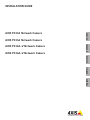 1
1
-
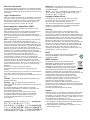 2
2
-
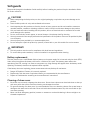 3
3
-
 4
4
-
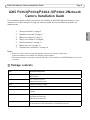 5
5
-
 6
6
-
 7
7
-
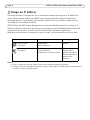 8
8
-
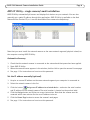 9
9
-
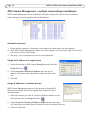 10
10
-
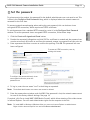 11
11
-
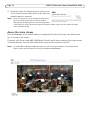 12
12
-
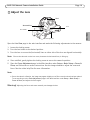 13
13
-
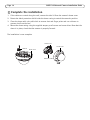 14
14
-
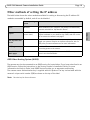 15
15
-
 16
16
-
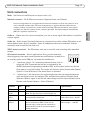 17
17
-
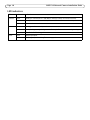 18
18
-
 19
19
-
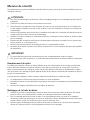 20
20
-
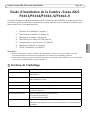 21
21
-
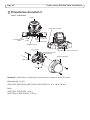 22
22
-
 23
23
-
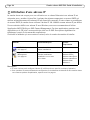 24
24
-
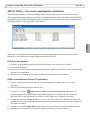 25
25
-
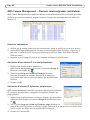 26
26
-
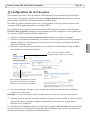 27
27
-
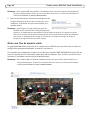 28
28
-
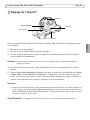 29
29
-
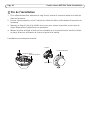 30
30
-
 31
31
-
 32
32
-
 33
33
-
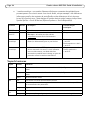 34
34
-
 35
35
-
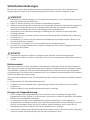 36
36
-
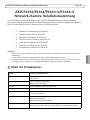 37
37
-
 38
38
-
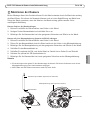 39
39
-
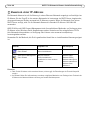 40
40
-
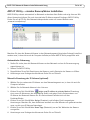 41
41
-
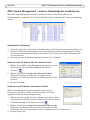 42
42
-
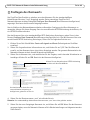 43
43
-
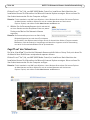 44
44
-
 45
45
-
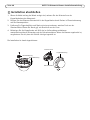 46
46
-
 47
47
-
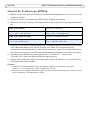 48
48
-
 49
49
-
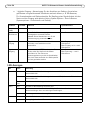 50
50
-
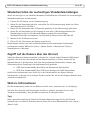 51
51
-
 52
52
-
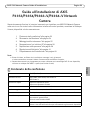 53
53
-
 54
54
-
 55
55
-
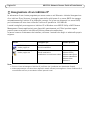 56
56
-
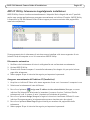 57
57
-
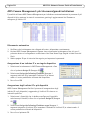 58
58
-
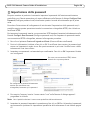 59
59
-
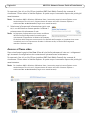 60
60
-
 61
61
-
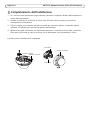 62
62
-
 63
63
-
 64
64
-
 65
65
-
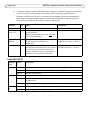 66
66
-
 67
67
-
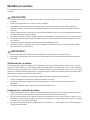 68
68
-
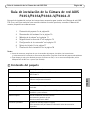 69
69
-
 70
70
-
 71
71
-
 72
72
-
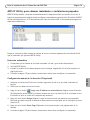 73
73
-
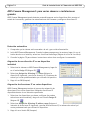 74
74
-
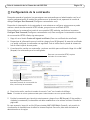 75
75
-
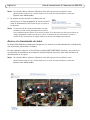 76
76
-
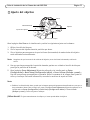 77
77
-
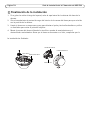 78
78
-
 79
79
-
 80
80
-
 81
81
-
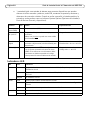 82
82
-
 83
83
-
 84
84
-
 85
85
-
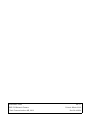 86
86
Axis AXIS P3354 Installationsanleitung
- Kategorie
- Sicherheitskameras
- Typ
- Installationsanleitung
in anderen Sprachen
- English: Axis AXIS P3354 Installation guide
- français: Axis AXIS P3354 Guide d'installation
- español: Axis AXIS P3354 Guía de instalación
- italiano: Axis AXIS P3354 Guida d'installazione
Verwandte Papiere
-
Axis P3353-V Installationsanleitung
-
Axis Communications P3346 Benutzerhandbuch
-
Axis P3364-LV Installationsanleitung
-
Axis P3363-VE Installationsanleitung
-
Axis M3011 Benutzerhandbuch
-
Axis M1011-W Network Camera, 10-pack/bulk Installationsanleitung
-
Axis Communications P3363-VE Benutzerhandbuch
-
Axis P3364-V Installationsanleitung
-
Axis M3203 Installationsanleitung
-
Axis P3344-VE Installationsanleitung